CSVインポート・エクスポート
この機能は、ビジネスプラン以上からご利用いただけます。
詳しくは、料金プランページをご参照ください。
コンテンツのCSVインポート機能を利用することで、NILTOにコンテンツデータを一括登録することができます。
「QAページ」などのシンプルな構造のコンテンツを、Microsoft Excel や Googleスプレッドシート で作成し、一括で登録するようなシーンでの利用でご活用いただけます。
複雑な構造のモデル・コンテンツの場合、CSVインポートでの対応は難しいケースが多いです。
そのような場合、書き込みDeveloperAPIのご利用も検討ください。
利用手順
主な手順は以下になります。
- NILTOでサンプルのコンテンツを作成し、CSVエクスポート
- エクスポートしたCSVをテンプレートとし、NILTOに登録したい内容を編集・追加
- CSVをインポート
利用方法
コンテンツ一覧から、右上の「・・・」をクリックするとコンテンツのCSVインポート・エクスポートができます。
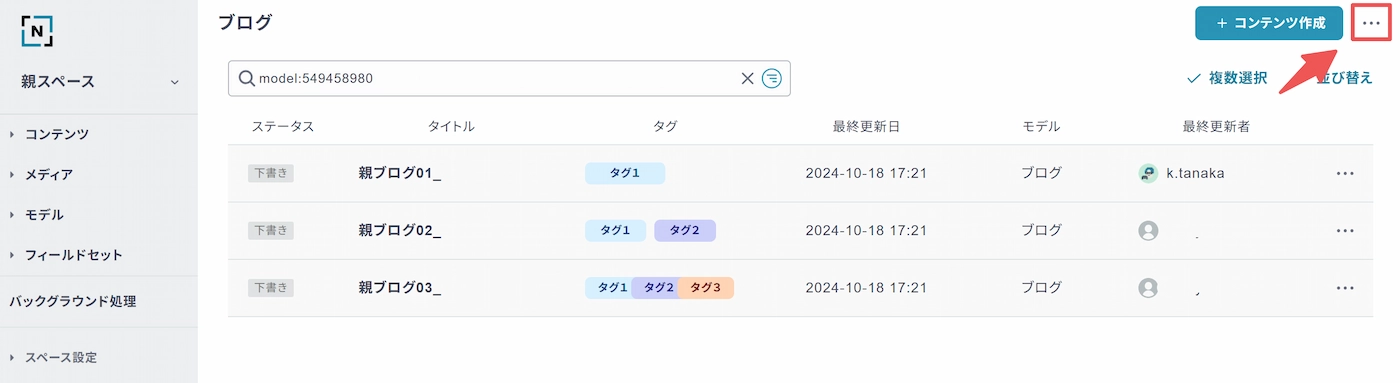
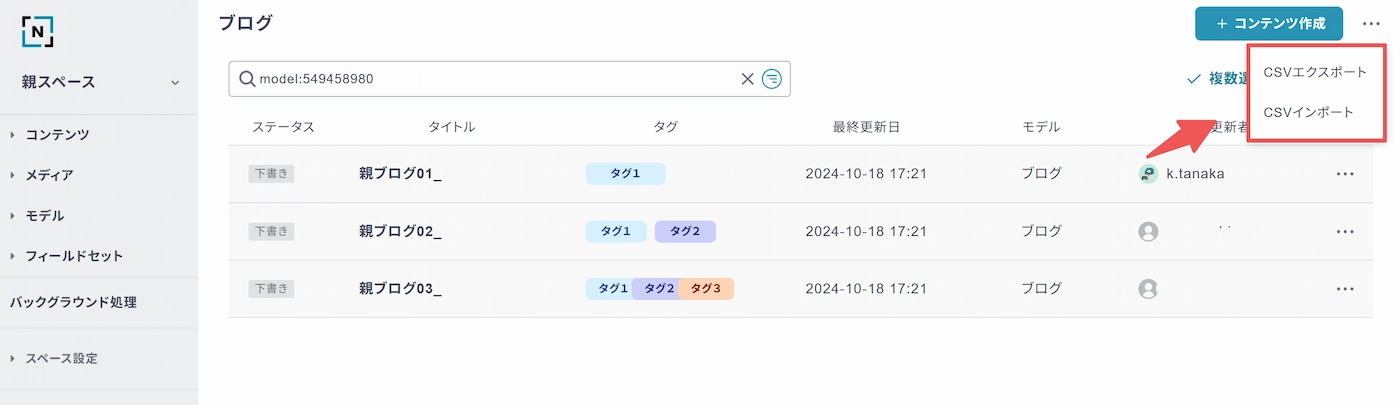
エクスポートの対象
エクスポート実施時に、現在のページ内で表示されている全コンテンツが対象となります。
複数ページのコンテンツをエクスポートしたい場合、ページごとにエクスポートを実行してください。
CSVの仕様
メタ情報
CSVの1行目には以下が出力されます。
- _model: どのモデルのコンテンツとして作成するかを示す情報
- モデルで定義されたフィールドLUID: どのフィールドの値として登録するかを示す情報
対象フィールド
- フレキシブルテキストフィールド
- 形式: ポータブルHTML
- 例: <p data-nilto-ftelm=\”111111111\”>これは<strong data-nilto-ftelm=\”222222222\”>強調要素</strong>を適用した例です</p>
- 1行テキストフィールド
- 形式: 文字列
- 例:ABCDEFG
- 複数行テキストフィールド
- 形式: 文字列(改行を
\r\nで表現) - 例: ABCDEFG\r\nあいうえお\r\n123456789
- 形式: 文字列(改行を
- ブーリアンフィールド
- 形式: True or False
- 例: True
- 単一選択フィールド
- 形式: フィールドに定義した「値」
- 例: value_1
- 複数選択フィールド
- 形式: フィールドに定義した「値」(改行を
\nで表現) - 例: value_1\nvalue_3\nvalue_5
- 形式: フィールドに定義した「値」(改行を
- 日時フィールド
- 形式: ISO 8601フォーマットの日時
- 例: 2025-06-16T03:00:00+00:00
- メディアフィールド
- 形式: メディアID
- 例: 123456789
- コンテンツ参照フィールド
- 形式: コンテンツID
- 例: 123456789
対象外のフィールド
以下のフィールドはCSVでエクスポートされず、インポート時も処理スキップされます。
- 繰り返しフィールド
- フィールドセットフィールド
- 組み合わせフィールド
- 旧フレキシブルテキスト